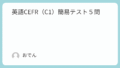Google Chromeの無料拡張機能で使用できるLanguage Raectorについての紹介記事です。
イマージョンラーニングを学習するにおいて、より効率よく英語を吸収するにはなるべく多くの英語のセリフに触れることが大事です。
※イマージョンラーニングとはなにかについてはこちらからどうぞ。
しかしネットフリックスやYouTubeで10秒スキップや倍速機能を使っても、中々セリフが出てこなかったり、逆に飛ばしてしまうことがあります。
また今聞いたセリフをもう一回聞きたいと思っても、戻しすぎてしまったりで不便なことがあります。
そんな時におすすめのアプリがLanguage Reactorです。
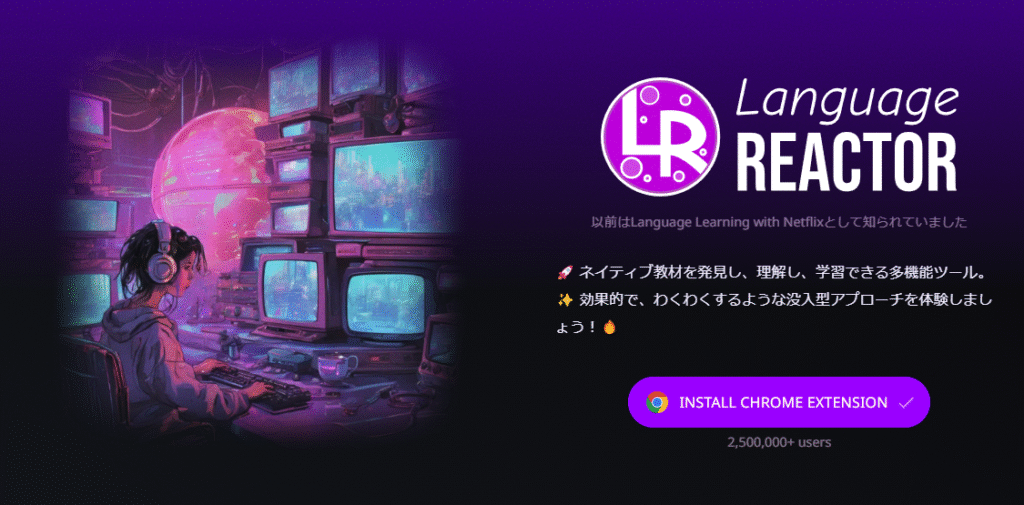
目次
Language Reactorとは
Language Reactorとは、Google Chromeの基本無料の拡張アプリです。
※Google ChromeはGoogleが出している多機能ブラウザのことです。
PCでのみ使用ができます。スマホやiPadでは使えません。
できること
- ・YouTubeやNetflixに対応
- サイド画面にスクリプトが表示される
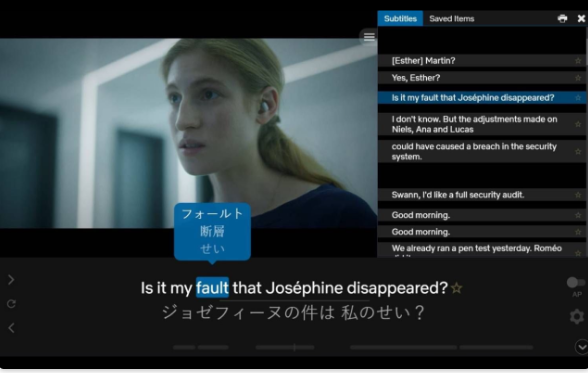
- ワンタップで次のセリフや一個前のセリフにスキップできる
→セリフスキップ機能のおかげで、学習時間を大幅に短縮できます。既に身についてるセリフやアクションシーン等を簡単にスキップできます。
- 同じセリフを繰り返すことも可能
- ワンタップで再生速度を変えられる
- 日本語字幕と英語字幕二つ同時に表示可能
- わからない単語や熟語の意味がすぐわかる。発音読み上げ機能もある
- New 2025年4月 AIの説明機能が追加
→わからない単語を検索すると、その映画やドラマの文脈上、どのような意味で使われているかまで説明してくれる。
この機能によって、海外ドラマ等でよくある「名作のセリフの引用や有名人の名前等」について即座にわかるようになった。この機能は本当に神!
例:ウォーキングデッド1話
主人公リックが、子供に「銀行強盗なのでは?」と疑われる。
それに対して、ユーモアで、「Deadlist Dillinger.」(俺は指名手配犯のデリンジャーだ)と返すシーンがある。
このDllingerの意味を検索すると、AIが「このデリンジャーは、アメリカの有名な銀行強盗ジョン・デリンジャーのことです」という説明をしてくれる。
※一部有料サービスがあります↓
- 字幕がない作品の字幕自動生成機能
- 単語をお気に入り保存できる
筆者も有料サービスを1度使ったことがありますが、無料で十分です。
導入方法
導入方法は簡単!
①Google Chromeをダウンロード

②Google chromeを立ち上げ「ランゲージリアクター」と検索
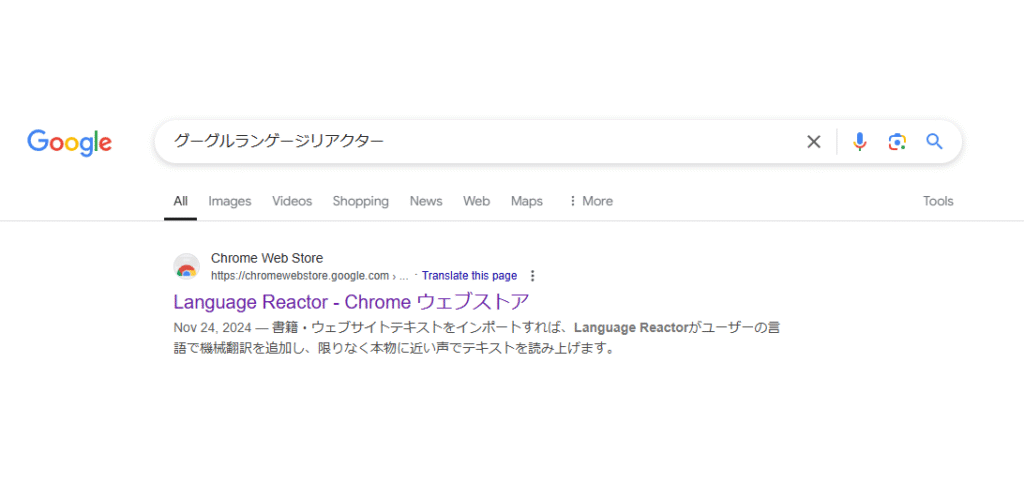
③右上の青いボタン「Chromeに追加」を押す
(画像では既に導入後なので、Chromeから削除と表記されています)
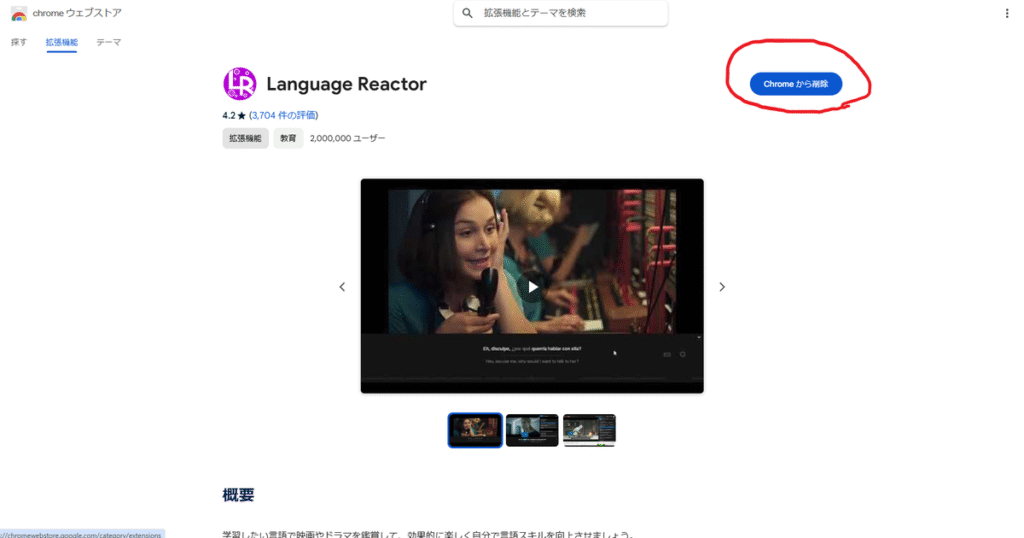
➃「Language Reactor」を追加しますか?とでるので「拡張機能を追加」をクリック
⑤Language Reactorのサイトが出ますが、閉じて大丈夫です。
➅「Google Chrome」でNetflixやYouTubeを立ち上げれば、自動でlanguage Reactorが起動されます。
筆者のLanguage reactorの使い方
映画を英語音声・英語字幕ありで楽しむ(難しいものは二重字幕をつける)
↓
気になる単語やフレーズの理解、発音のチェックをする
↓
2周目見る時は、セリフスキップ機能やサイドバーのスクリプトで効率よく全体を見返す
これによって普段の学習で分かったつもりで聞き流していたフレーズが明確になり、より英語の理解度が増します。
覚えておくべき便利なショートカットキー
- A 前のセリフに戻る
- S 同じセリフを繰り返す
- D 次のセリフに飛ぶ
- space 一時停止・再生
- 1 再生速度を遅くする
- 2 再生速度を早くする
※これらのショートカットキーの説明は、Language Reactorを開いて、右上の歯車のマークをおせばいつでも確認できます。↓(画像参照)
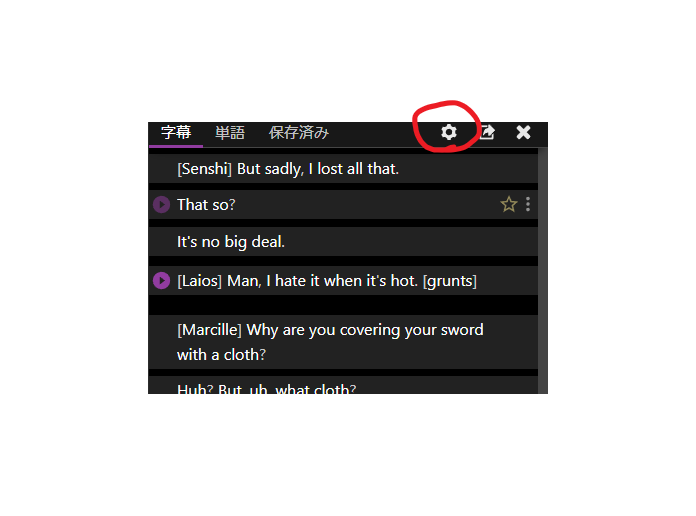
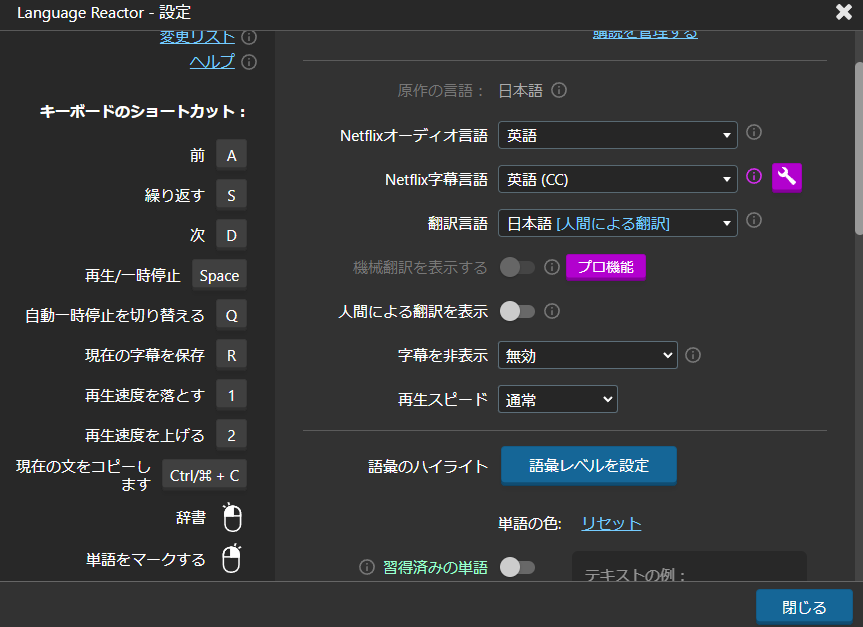
英語字幕、日本語字幕を同時に表示させたい場合
①設定を開く
②「Netflix字幕言語」を”英語”に設定
③「翻訳言語」を”日本語”に設定
④「人間による翻訳を表示」オンにする←同時字幕のスイッチです
⑤「字幕を非表示」を無効にする
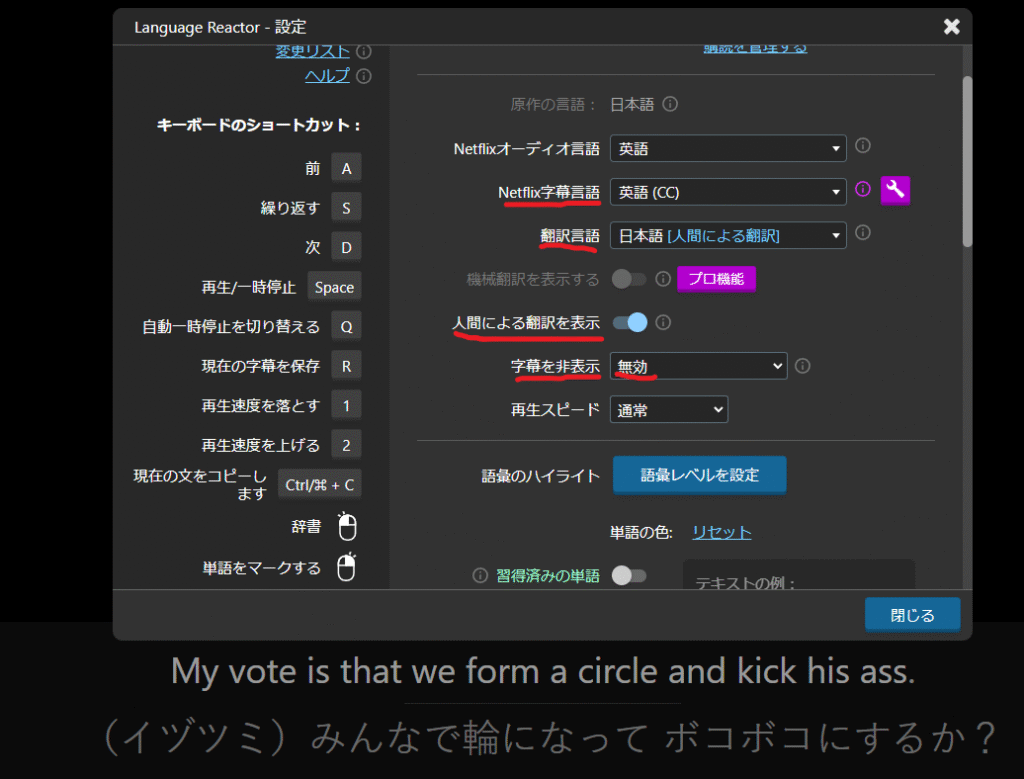
これで英語と日本語字幕を同時に表示できます。
まとめ
Language Reactorをはじめてつかったとき、便利すぎて感動しました。
全てのセリフを俯瞰的に見れますし、自分の苦手な単語やフレーズに対して効率よく学習できます。また次のセリフへのスキップ機能や再生速度を簡単に行えるため、体感2倍以上は効率よく学習することができます。
ぜひ英語の学習に使ってみてください。